Conception de l’expérience pour les lieux de travail : Solution hybride XM
A propos de la conception de l’expérience pour les lieux de travail : Hybride
La solution ” Experience Design for Workplaces : Hybrid XM Solution soutient les dirigeants qui déterminent l’élaboration et la mise en œuvre de politiques de localisation et de travail flexible. Grâce à cette solution XM, les organisations peuvent rapidement comprendre ce que les employés souhaitent dans un modèle hybride, notamment les options de flexibilité souhaitées et l’impact du travail à distance sur la productivité et le bien-être.
Cette solution est livrée avec un modèle d’enquête et un tableau de bord préconfigurés.
Méthodologie
Les questions d’évaluation préétablies couvrent les sujets suivants relatifs au travail hybride : Les préférences en matière d’horaires, l’expérience du travail à distance et les avantages des environnements de bureau et à distance.
Cette solution peut être utilisée pour :
- Déterminer le nombre de jours pendant lesquels les employés souhaitent travailler à distance ou au bureau.
- Décider des investissements à réaliser pour améliorer la productivité et le bien-être des travailleurs à distance.
- Apprendre à connaître la perception qu’ont les employés de la santé et de la sécurité dans les bureaux.
- Entendre parler des modalités de travail flexibles souhaitées par les employés.
Utilisez les données en temps réel sur le sentiment des employés pour faire les meilleurs plans pour votre organisation – et vos employés – lorsque vous planifiez un modèle hybride pour la transition vers le retour au travail.
Créer un design d’expérience pour les lieux de travail : Enquête hybride
- Sélectionnez Catalogue dans le menu global.
 Astuce : un projet peut également être créé à partir de la page Projets ou de la page d’accueil.
Astuce : un projet peut également être créé à partir de la page Projets ou de la page d’accueil. - Sélectionnez la catégorie EmployeeXM .
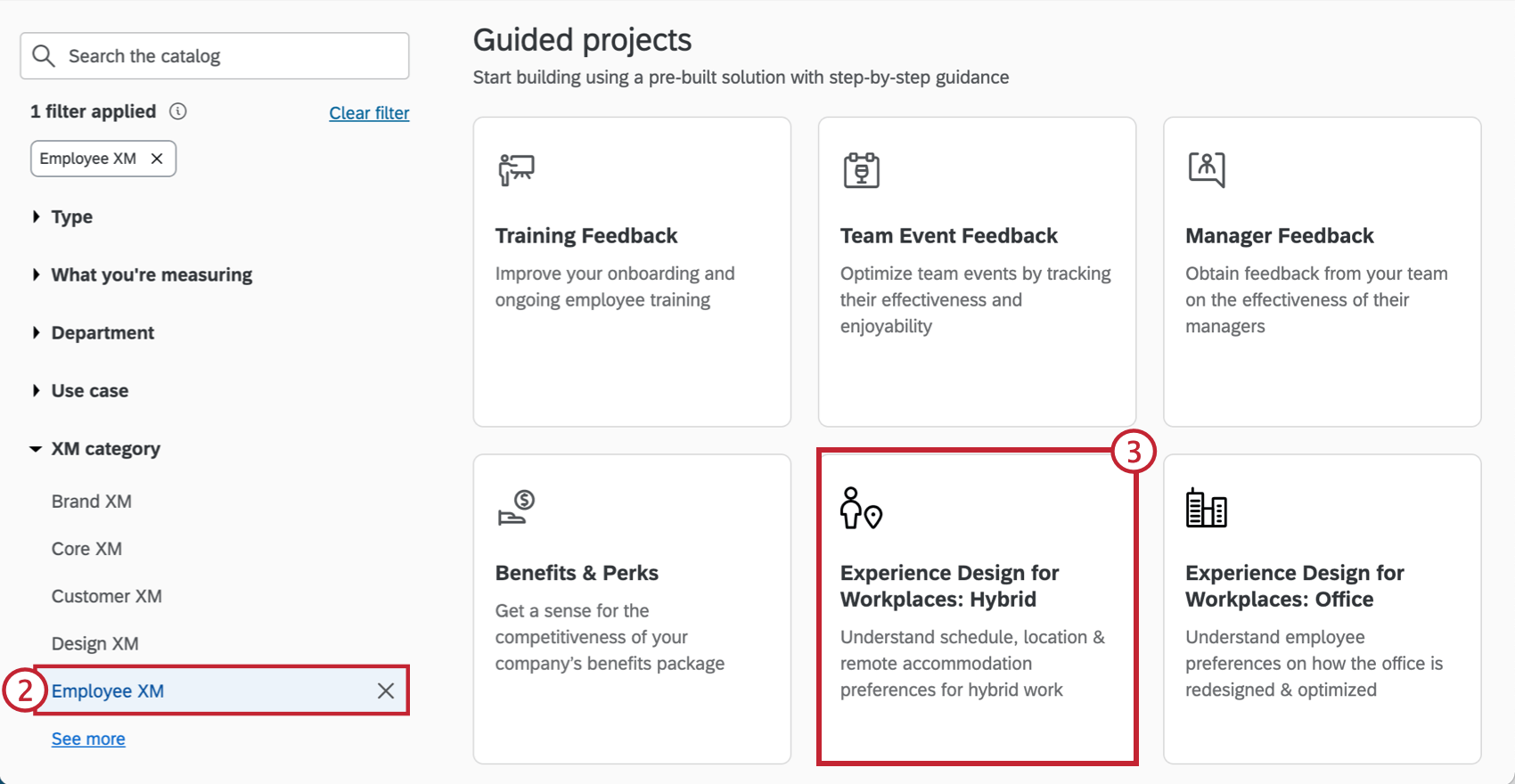
- Sous Projets guidés, sélectionnez Conception de l’expérience pour les lieux de travail : Hybride.
Astuce : Vous pouvez également utiliser la recherche dans le catalogue pour trouver ce projet.
- Cliquez sur Commencer.
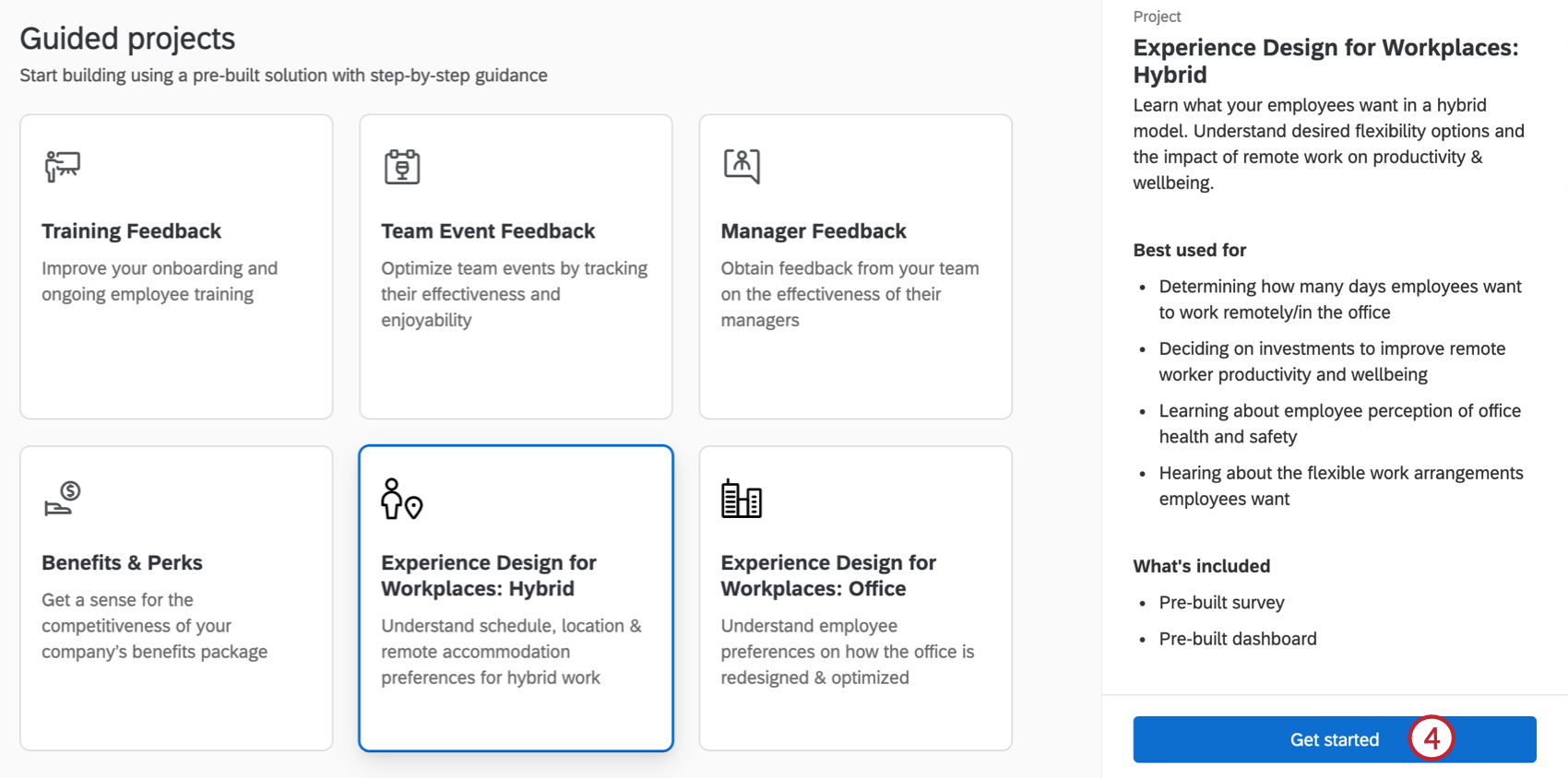
- Donnez un nom à votre projet.
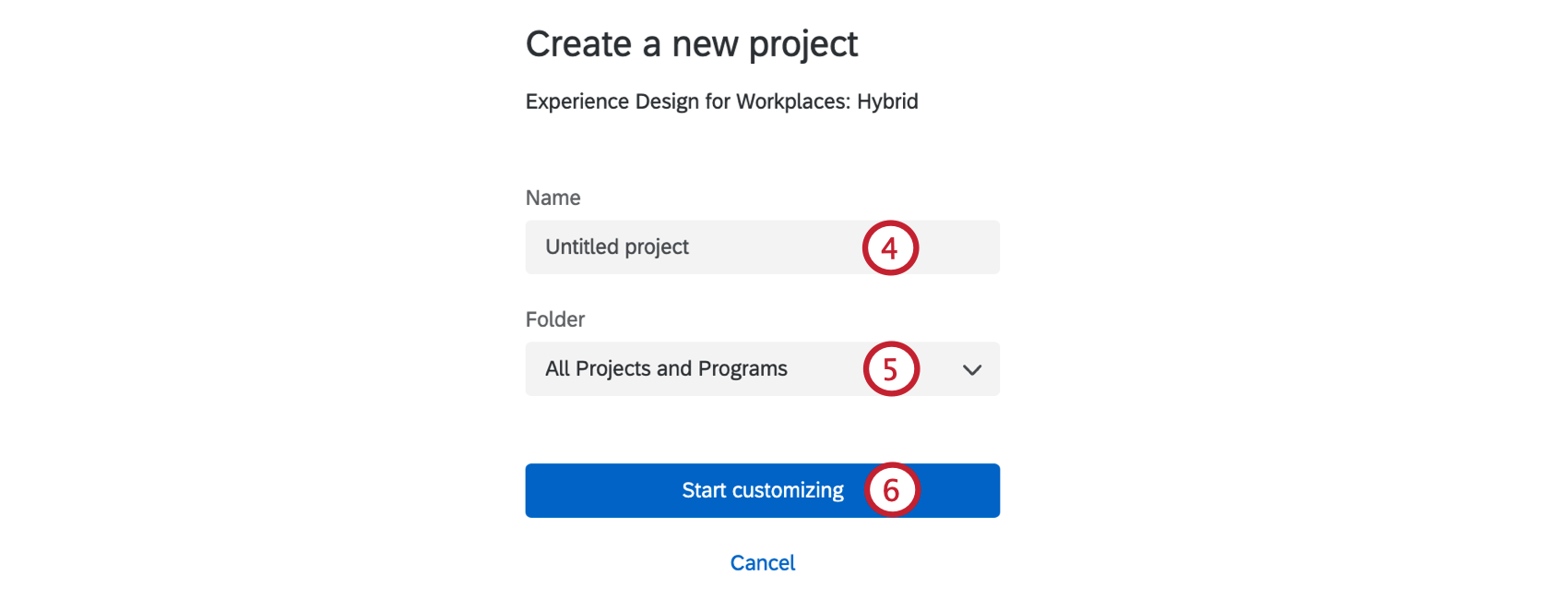
- Si vous le souhaitez, mettez-le dans un dossier.
- Cliquez sur Commencer la personnalisation.
- Liste des bureaux de votre entreprise. Cela peut vous aider à mieux comprendre les besoins en matière de travail hybride pour les différents sites de votre organisation. Cliquez sur Ajouter un autre pour ajouter des lieux supplémentaires ou cliquez sur le signe moins(-) pour supprimer un lieu.
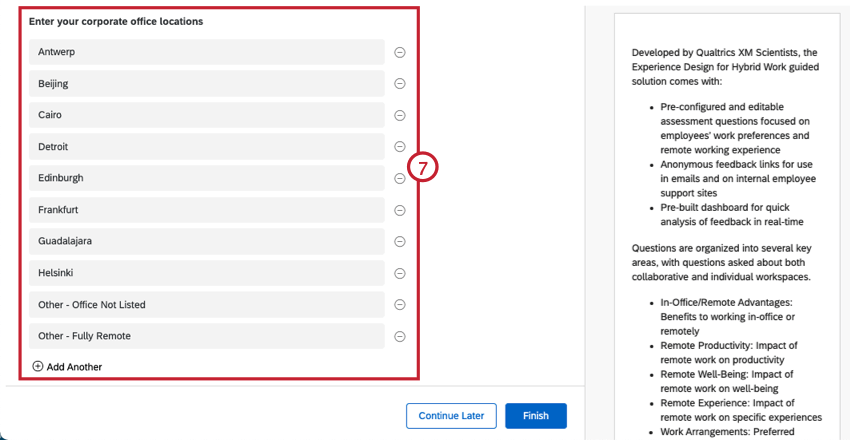
- Saisissez vos fonctions/départements. Cela peut vous aider à mieux comprendre les besoins en matière de travail hybride dans les différents départements ou fonctions de votre organisation. Cliquez sur Ajouter un autre pour ajouter des fonctions/départements supplémentaires, ou cliquez sur le signe moins(-) pour supprimer une fonction/département.
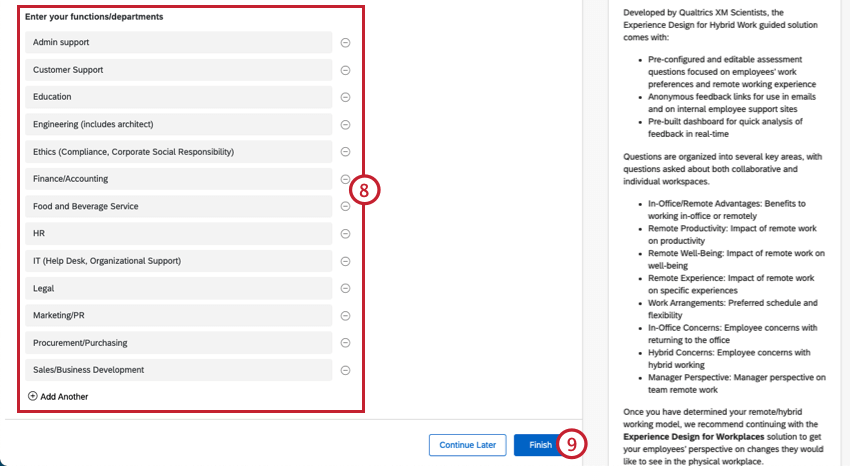
- Une fois ces champs remplis, cliquez sur Terminer pour générer votre enquête.
- Cliquez sur Aperçu de l’enquête pour tester votre enquête.
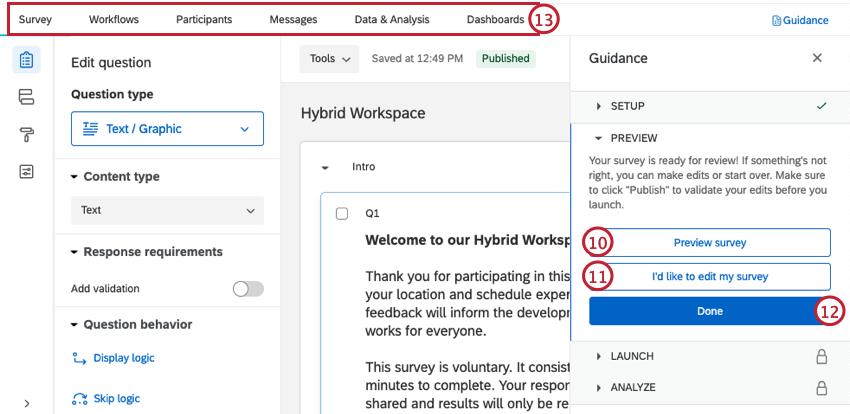 Astuce : Votre Aperçu de l’enquête n’est pas apparu ? Assurez-vous que votre navigateur ne bloque pas les fenêtres contextuelles sur Qualtrics.
Astuce : Votre Aperçu de l’enquête n’est pas apparu ? Assurez-vous que votre navigateur ne bloque pas les fenêtres contextuelles sur Qualtrics. - Cliquez sur J’aimerais modifier mon enquête pour ajouter des questions supplémentaires ou modifier votre enquête.
- Cliquez sur Terminé pour reprendre la configuration guidée.
- Utilisez les onglets situés en haut de la page si vous souhaitez modifier des éléments qui ne sont pas inclus dans les boutons bleus. Par exemple, vous pouvez aller dans l’onglet Enquête pour modifier le thème de l’ enquête et ajouter des questions démographiques, tandis que vous pouvez aller dans l’onglet Messages pour voir les messages que vous avez envoyés.
Personnalisez votre expérience client pour les lieux de travail : Enquête hybride
Une fois que vous avez créé votre solution Experience Design for Workplaces : Solution XM hybride , vous pouvez personnaliser votre enquête en ajoutant de nouvelles questions, en modifiant les questions existantes, en changeant le thème de l’enquête, et bien plus encore. Vous pouvez également consulter les données brutes de vos enquêtes et configurer des notifications lorsque vous recevez de nouvelles réponses. Pour en savoir plus, voir les pages suivantes.
Distribution de votre conception de l’expérience pour les lieux de travail : Enquête hybride
Pour distribuer votre enquête, vous devrez télécharger une liste de participants et leur envoyer une invitation par e-mail.
- Veillez à activer votre projet.
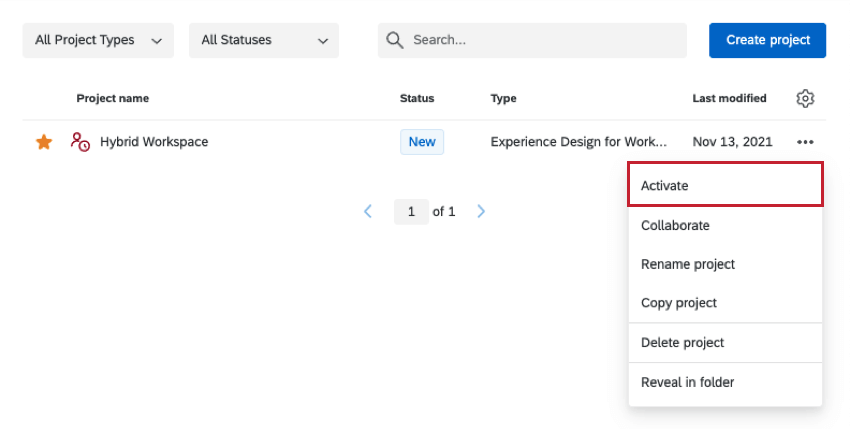
- Préparez votre fichier de participants avec tous les utilisateurs susceptibles de participer à l’enquête.
Astuce : Ne prêtez attention qu’aux champs décrits dans la première section de cette page, ainsi qu’à toute information supplémentaire sur l’employé (métadonnées) qui vous serait utile dans le cadre de cette recherche. Ne vous préoccupez pas des champs de hiérarchie, tels que l’ID du Manager ou le Niveau, à moins que ces informations ne soient utiles à la recherche.
- Ouvrez votre solution Hybrid Workplace.
- Allez dans l’onglet Participants.
- Importez vos participants.
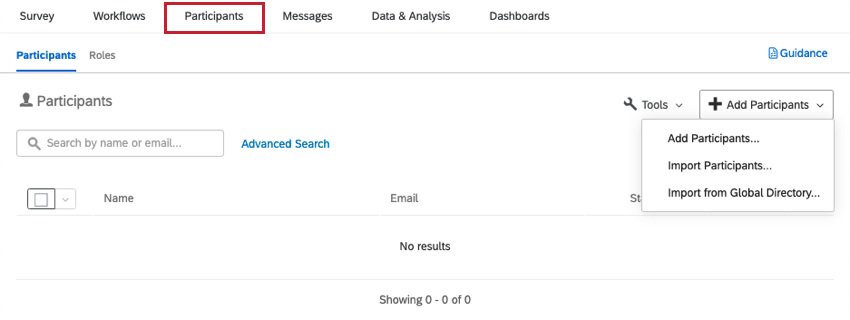
- Allez dans l’onglet Messages.
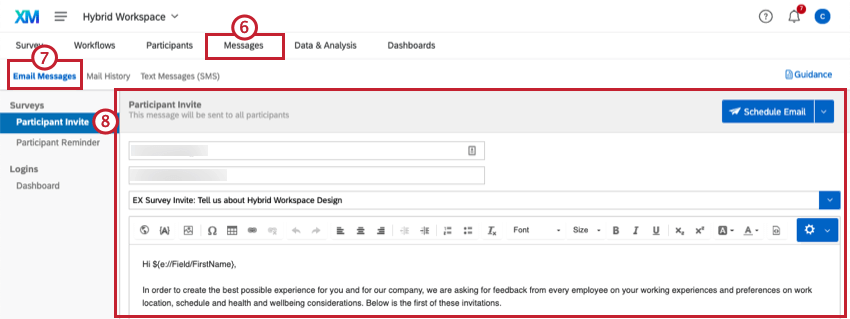
- Sélectionnez Messages électroniques.
Astuce : Pour envoyer des distributions par SMS à la place, suivez les étapes indiquées sur la page d’assistance relative aux distributions par SMS.
- Suivez les instructions de la page d’assistance Messages électroniques pour envoyer des invitations aux participants.
Tableaux de bord
TABLEAU DE BORD PRÉÉTABLI
Nos experts XM ont mis au point un tableau de bord spécial pour cette solution XM. Ce tableau de bord comporte plusieurs pages d’informations pertinentes et est prêt à être partagé dès que vous avez collecté des données.
- Allez dans Tableau de bord.
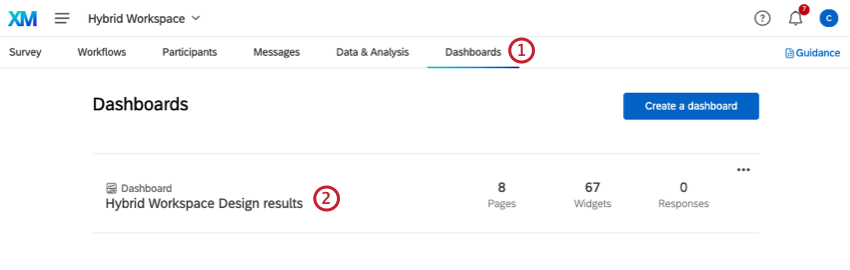
- Le tableau de bord préétabli est listé. Cliquez sur le nom du tableau de bord pour en voir l’intérieur.
- Le tableau de bord s’ouvrira dans un nouvel onglet de votre navigateur. Naviguez parmi les pages listées à gauche pour visualiser vos données.
Astuce : Ce tableau de bord ne génère pas de graphiques et de tableaux tant que vous n’avez pas collecté de données.Astuce : Les graphiques linéaires peuvent apparaître comme un seul point jusqu’à ce que vous ayez collecté des données sur plusieurs semaines. Cela s’explique par le fait qu’ils affichent des tendances dans le temps et qu’ils ne disposent pas encore de suffisamment de données pour afficher une tendance.
Tableau de bord EDITION & ; PARTAGE
La modification et le partage des tableaux de bord fonctionnent de la même manière que la modification d’un tableau de bord dans un projet EX normal. Voir les pages suivantes pour plus d’informations.